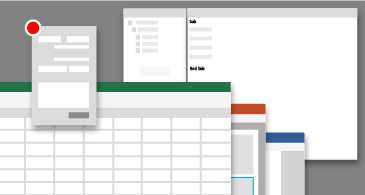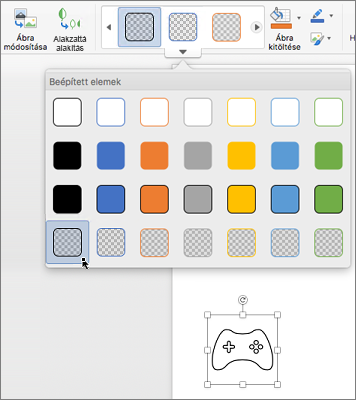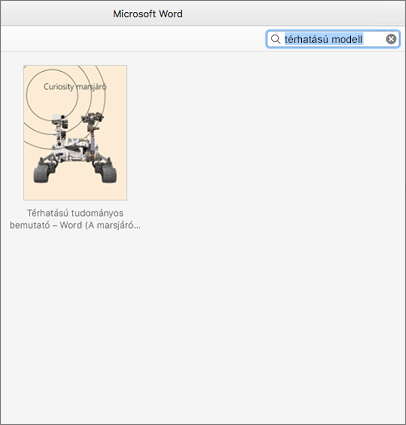A Mac Word 2019-ben új módszerekkel dolgozhat a dokumentumokon, így például a továbbfejlesztett digitálistoll-funkciókkal, a Fókusz üzemmóddal, a Taneszközökkel és a fordítással. Az alábbiakban megtalálja a Mac Word 2016 legfontosabb újdonságait.
Eszközök az egyszerűbb olvasásért és a természetesebb írásért
Ha egy Önnek ismeretlen nyelven olvas és ír, vagy csak meg szeretné könnyíteni az olvasást, a Mac Word 2019-cel javíthatja a kommunikációs és az információk befogadására irányuló képességeit.
Egy tollat támogató eszköz használata esetén kihasználhatja a rajzolást és kézírást javító fejlesztések előnyeit.
Leküzdheti a nyelvi akadályokat
A Microsoft Translator segítségével szavakat, kifejezéseket és mondatokat is lefordíthat más nyelvekre. Ezt a menüszalag Véleményezés lapjáról teheti meg.
Az olvasási élmény javítása
Pihentesse a szemét. Módosítsa a szövegtérközt, az oszlopszélességet és a lapok színét. Vagy hallgassa meg, amint a Word felolvassa a dokumentumokat, és közben kiemelve megjeleníti az éppen felolvasott szövegrészt.
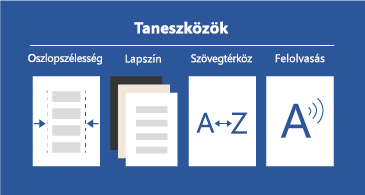
Rajzolás és írás digitális tollal
Testre szabható, hordozható tollkészlet (és ceruza!) segítségével természetes módon írhat a dokumentumba. Kiemelhet valami fontosat, rajzolhat, alakzattá alakíthatja a szabadkézi elemeket, vagy matematikai műveleteket is elvégezhet.
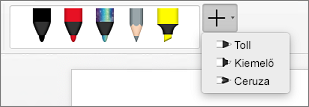
Látványosabb tartalmak
Az ikonok és térhatású képek tárának köszönhetően soha nem volt még több lehetőség arra, hogy vizuális elemekkel egészítse ki a dokumentumokat.
Ikonok és SVG-elemek hozzáadása
Ikonokat vagy más vektorgrafikus (SVG-) elemeket vehet fel a dokumentumokba. Megváltoztathatja a színüket, effektusokat alkalmazhat, és az igényeinek megfelelően módosíthatja őket.
Az összes perspektíva megjelenítése térhatású képekkel
Egyszerűen beszúrhat egy térhatású modellt, majd elforgathatja 360 fokkal. A modellt az olvasók is el tudják majd forgatni.
Válasz egy gyakori igényre: Fókusz üzemmód
A fókusz mód az összes eszköztár elrejtésével és a képernyő zsúfoltságának csökkentésével megszünteti a zavaró tényezőket, így a dokumentum tartalmára összpontosíthat.
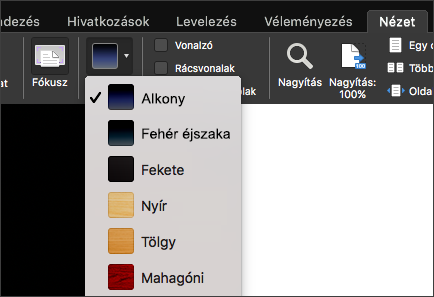
Akadálymentességgel kapcsolatos problémák megoldása egyetlen kattintással
Az Akadálymentesség-ellenőrző jobb, mint valaha, a nemzetközi szabványok és hasznos ajánlások frissített támogatásával, hogy dokumentumait a fogyatékkal élők számára hozzáférhetőbbé tehesse. Javaslatok végrehajtása közvetlenül a munkaablakból egyetlen kattintásos megoldással.

Továbbfejlesztettük a Visual Basic Editort
Makrókat készíthet és szerkeszthet a Visual Basic Editorban az IntelliSense, VBA-menük és -eszköztárak, hibakereső eszközök, objektumtallózó és további funkciók használatával.